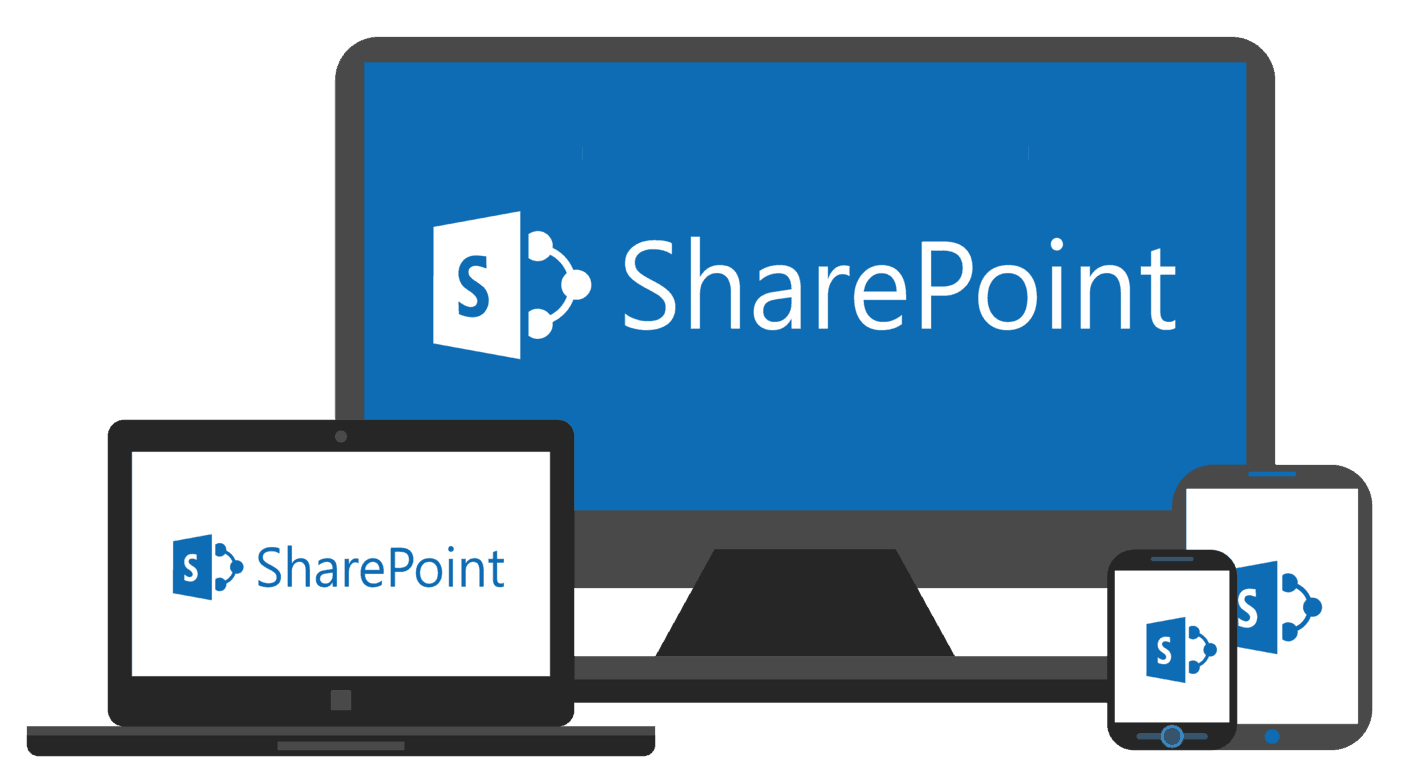Ko delite datoteke s sodelavci kot del vaše dnevne rutine, boste morda želeli biti na tekočem, kdo spreminja vaše datoteke. To je lahko še posebej pomembno v podjetjih, kjer je sodelovanje na daljavo ključno za vsakodnevno poslovanje.
Na srečo, če je vaše podjetje naročeno na Office 365 in uporablja SharePoint za shranjevanje datotek, obstaja preprost način za to. Če želite ostati posodobljeni, ko se vaši SharePointovi dokumenti ali elementi na vašem spletnem mestu spremenijo, lahko ustvarite opozorila. V tem priročniku si bomo ogledali, kako lahko to storite.
Nekaj opomb
Preden začnemo, želimo omeniti nekaj pomembnih opomb. Najprej boste morda videli različne možnosti, ko nastavite opozorilo. Če ste naprednejši uporabnik, lahko tudi preskočite ročno delo in avtomatizirate svoja opozorila s Power Automate s priključkom SharePoint. Obstajajo tudi načini za ogled vaše dejavnosti datoteke v knjižnici dokumentov brez ustvarjanja opozoril. S to metodo si lahko ogledate spremembe, ki so bile narejene tako, da z desno tipko miške kliknete datoteko ali mapo, izberete podokno s podrobnostmi in pregledate razdelek dejavnosti.
Kako začeti

Če želite začeti z opozorili v SharePoint Online, boste najprej želeli obiskati datoteko, povezavo ali mapo. Nato se lahko dotaknete menija z elipsami poleg njega in izberete Opozori me na dnu. Nato boste na zaslonu dobili nov meni.
Če nastavljate opozorilo za mapo ali knjižnico, bodo to različne možnosti. Na primer, na vrhu lahko nastavite naslov opozorila po meri ali spremenite način dostave iz e-pošte v SMS. Spremenite lahko tudi vrsto opozorila. Opozorila boste lahko prejemali za naslednje: samo, ko se dodajo novi elementi, ko se spremenijo obstoječi elementi, ali ko se elementi izbrišejo.
Prav tako lahko prejmete posebno opozorilo o tem, če se kaj spremeni v mapi na podlagi določenih meril. Ti vključujejo: če nekdo drug spremeni dokument, če nekdo drug spremeni dokument, ki ste ga ustvarili vi, ali če nekdo drug spremeni dokument, ki ste ga nazadnje spremenili vi. Obstajajo celo možnosti za pošiljanje opozoril, bodisi takoj, bodisi dnevni ali tedenski povzetek.
Kako preklicati svoja opozorila

Če si na koncu premislite o opozorilih, jih lahko preprosto prekličete. Če si želite ogledati svoja opozorila, se lahko pomaknete v katero koli mapo ali knjižnico v SharePointu. Nato lahko kliknete meni s trotočkami v zgornjem desnem kotu zaslona in izberete Upravljanje mojih opozoril. Nato lahko izberete opozorilo, ki ga želite izbrisati, in izberete Izbriši izbrana opozorila. Nato lahko kliknete V redu, da ga izbrišete.
Samo na en način lahko sodelujete s Office 365
SharePoint je le eden od načinov, kako lahko spremljate svoje datoteke in sodelujete s sodelavci. Prav tako lahko sodelujete v Wordu in Excelu, uporabljate novo aplikacijo Office za iOS in Android ter preizkusite OneNote 2016 z Outlookom. Imate nasvete za mravlje za sodelovanje? Sporočite nam v spodnjih komentarjih in preverite naše središče novic za Office 365 za več funkcij in zgodb.